前言
sqlmap是一款自动化的SQL注入工具,其功能为扫描、发现和利用输入URL的SQL注入漏洞,并且内置了许多绕过的插件,支持的数据库也非常多:MySQL、SQLServer、Oracle,Access等等
安装sqlmap
注意
由于sqlmap依赖于Python的环境运行,所以你事先需要安装好Python环境,如果未安装可以先观看我的另一篇文章:Python环境安装
第一步:下载sqlmap
进入官网下载sqlmap
- 官网入口:https://sqlmap.org/
点击Download .zip file
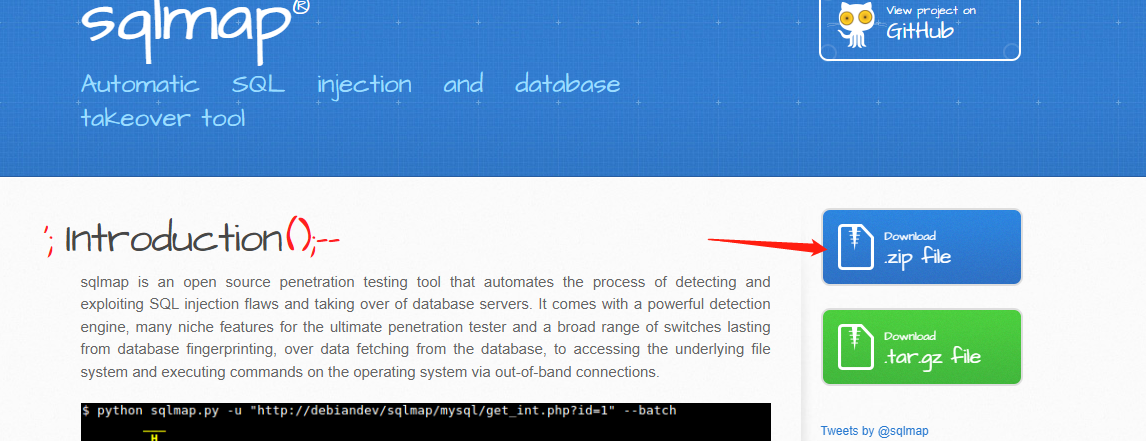
解压文件将其改名为sqlmap
- 改名的操作是为了后续方便查看寻找,当然不改名也可以
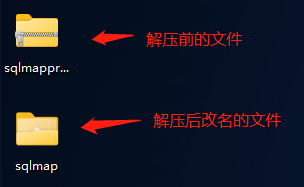
打开Python环境安装的目录,将sqlmap复制到该路径下
- 如果在安装Python环境的时候没有调整过路径,那么默认路径就是:C:\Users\ME\AppData\Local\Programs\Python\Python310
- 这是我的安装路径ME和Python310这两处你们可能会跟我不同
- ME就是你登录Windows时的用户名
- Python310指的是你安装Python的版本
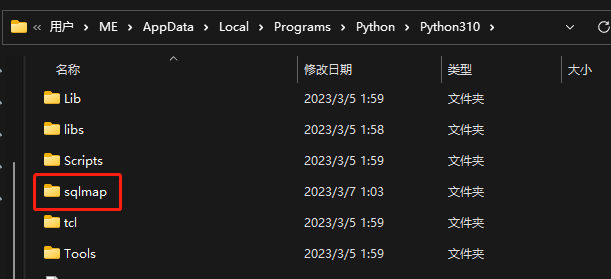
打开搜索,搜索cmd,右键点击打开文件位置
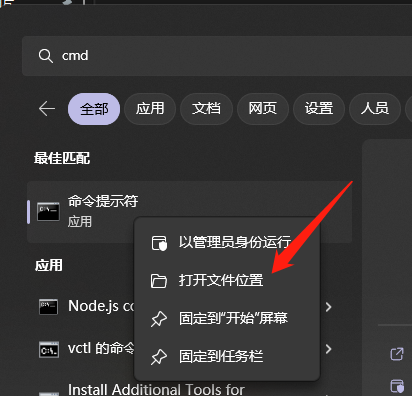
右键cmd(命令提示符),点击发送到,点击桌面快捷方式
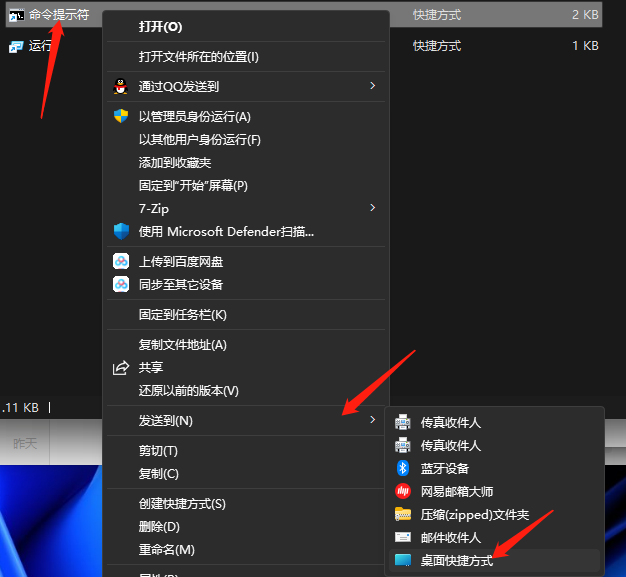
这样就新建好了一个cmd的快捷方式,右键点击cmd快捷方式,点击属性
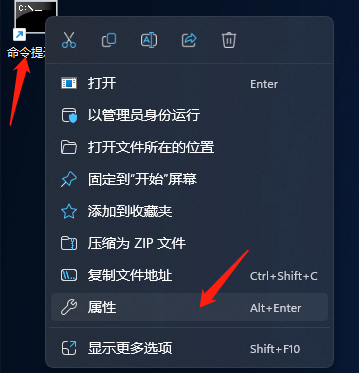
将起始位置改成刚才复制的sqlmap文件路径下
- 以我的为例:C:\Users\ME\AppData\Local\Programs\Python\Python310\sqlmap
- 注意:一定要加上sqlmap
点击确定
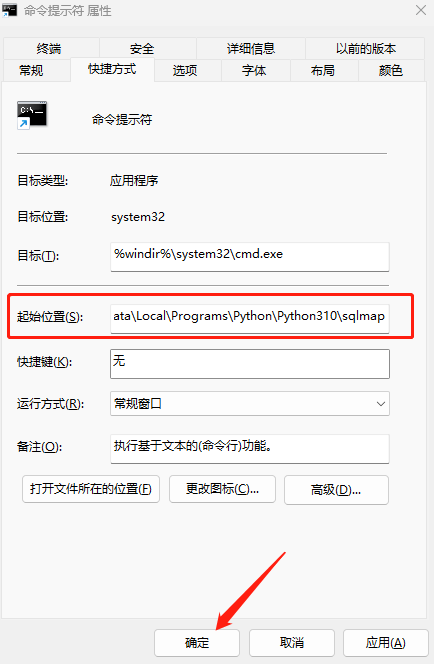
双击打开桌面的cmd,我们可以看到该cmd所在的工作路径已经是在刚才的sqlmap目录下了
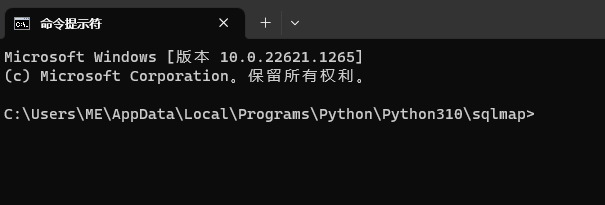
所以举一反三,你不一定需要创建该cmd快捷方式到桌面并修改路径,这么做只是为了更加方便启动sqlmap:
- 你也可以选择 win + R打开cmd,使用cd命令将cmd的工作路径切换到sqlmap目录下
- 也可以在sqlmap工作目录下打开cmd,如图所示:
- 打开sqlmap文件夹后,在地址栏输入cmd,回车即可在此路径下打开cmd
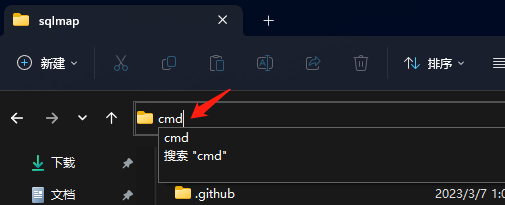
这时候输入sqlmap.py -h
- 或者 python sqlmap.py -h
看到一下画面说明安装成功
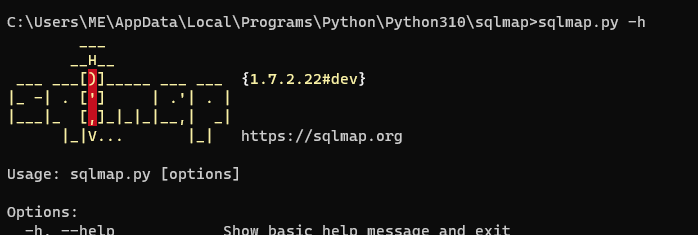
如果没有以下画面的小伙伴可以尝试重装一下Python环境
- 刚才我就发生了这个情况,结果一看发现Python环境出现了点问题,重装一次之后就ok啦!
结束语
本文到这里就结束啦,你拥有了sqlmap这个渗透工具。
希望我的文章能够帮助到你 🙂
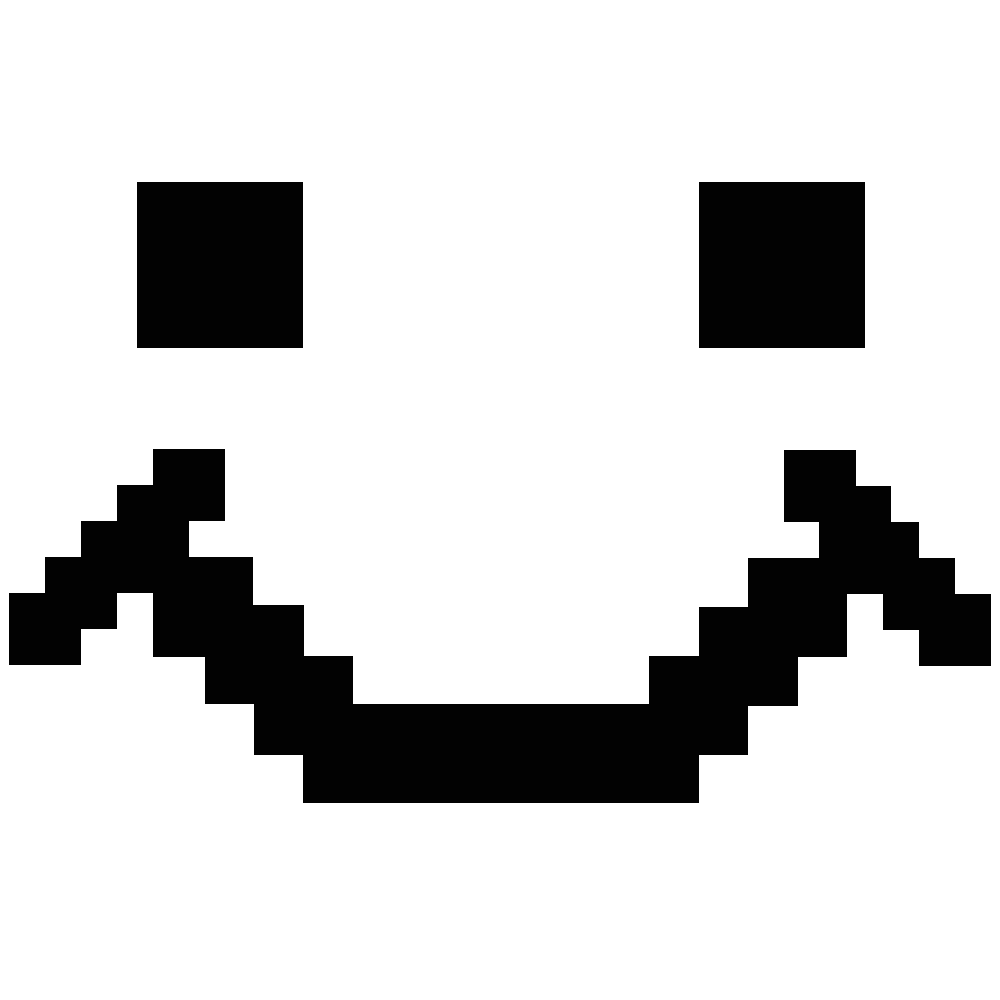
3人评论了“sqlmap安装详细教程”
1234
感谢大佬!!!csdn的教程居然还让我安装python2,搞得本萌新一脸懵逼
很高兴能够帮助到你 🙂